提到Altium Designer 16软件,估计很多朋友都不陌生的。而今天小编带来的这篇文章专门向新手伙伴分享了Altium Designer 16汉化菜单环境的操作步骤,操作简单易懂,非常适合新手来学习,不会的朋友可以过来参考一下哦。
打开Altium Designer 16软件,默认是英文版菜单,找到左上角“DXP”,单击展开菜单。再点击“Preferences”。
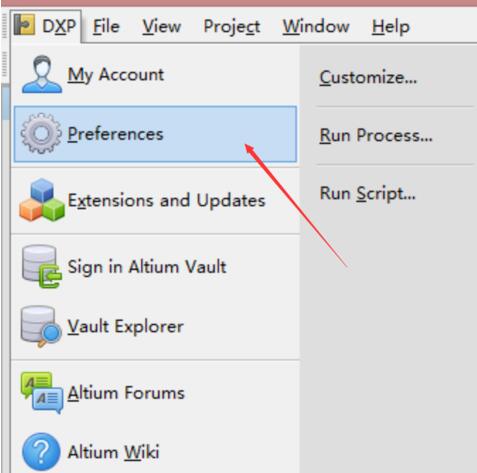
点击“Preferences”,弹出一个属性框里设置一系列的参数。点击左上角“General”,在Localization将“Use localized resources”勾上。
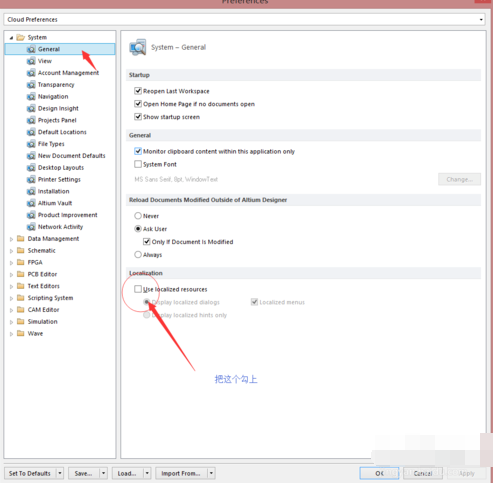
先用鼠标单击“Apply”应用更改参数后的这个设置。弹出一个对话框后点击“OK”,再点击“OK”。
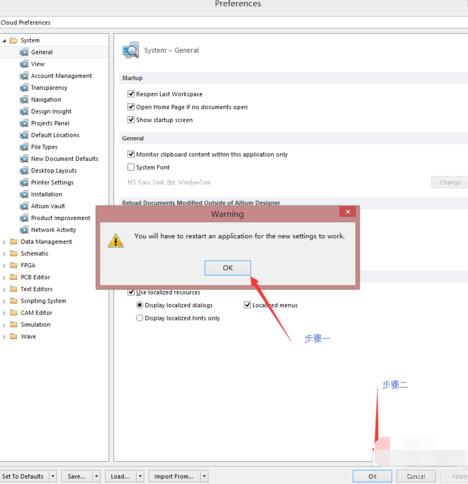
当设置完后,不会立即生效,需重新启动程序。先关闭软件再重启。
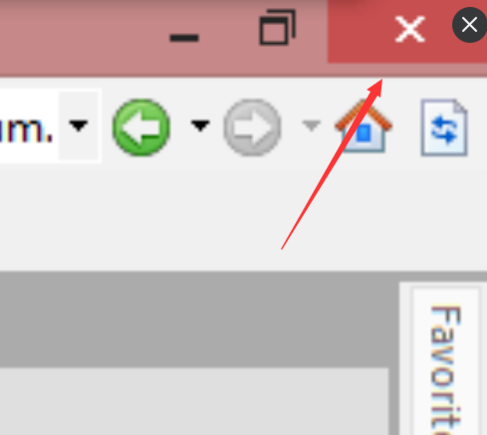
在电脑桌面上双击Altium Designer 16快捷方式,打开软件。
菜单被成功汉化,有了中文菜单,不擅长英文的新手就方便多了。
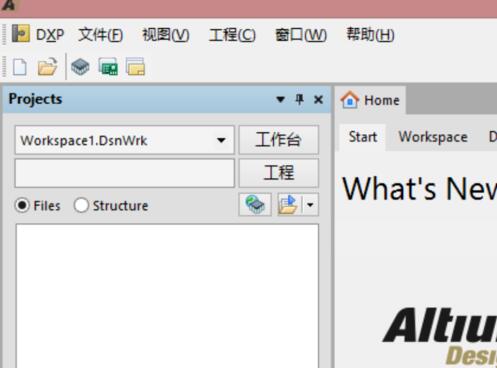
各位小伙伴们,看完上面的精彩内容,都清楚Altium Designer 16汉化菜单环境的操作步骤了吧!